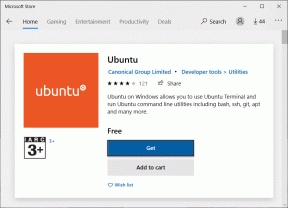Kuidas panna videot Instagram Story's esitama
Miscellanea / / April 05, 2023
Instagram Story'st on alates selle funktsiooni käivitamisest saanud sotsiaalmeedia platvormi oluline osa. Instagrami lood võimaldavad postitada mitu pilti ja videot, mida esitatakse slaidiseansina. Siis juhtub midagi hullemat. Mõnikord avastate, et üleslaaditud videot ei esitata teie Instagrami loos. Seal on ainult fotod ja link rullidele. Mõnikord pole videos heli. Teil võib tekkida probleeme nagu Instagrami lood videod ei tööta jne. Paljud Instagrami kasutajad seisavad silmitsi samade probleemidega. Kuid õnneks võivad mõned häkkimised kõik teie probleemid lahendada. Kui olete Instagrami kasutaja ja mõtlete, kuidas Instagrami storys videot esitama panna, lugege seda artiklit lõpuni. Toome teieni kasuliku juhendi, mis lahendab kõik teie kahtlused, näiteks kuidas video Instagrami lugu üles laadida.

Sisukord
- Kuidas panna videot Instagram Story's esitama
- Kuidas lasta Instagram Story's videoid esitada?
- Kuidas lisada Instagram Story mitut videot?
- Miks videoid Instagram Storiesis ei esitata?
- Kuidas Instagrami lugudes automaatesitus sisse lülitada?
- Kuidas Instagram Story rullikuid automaatselt mängida?
- Miks Reels My Story's ei mängi?
- Kuidas jagate Instagrami lugudes rulle?
- Kuidas panna videot loos esitama?
- Kuidas panna postitus Instagram Story's mängima?
- Kuidas esitada Instagram Story video eelvaadet?
Kuidas panna videot Instagram Story's esitama
Sellest artiklist saate teada, kuidas Instagrami loos videot esitada. Jätkake lugemist, et selle kohta üksikasjalikumalt teada saada.
Kuidas lasta Instagram Story's videoid esitada?
Olete oma Instagrami looga jaganud kellegi loo, kuid see on pilt, millel pole heli. Huvitav, kuidas seda parandada? Instagram ei paku selle jaoks ühtegi kontrollitud lahendust. Kuid meil on mõned häkkimised, mis võivad teie videote üleslaadimisega seotud probleemi lahendada. Ja siin on juhend video esitamiseks Instagram story's.
- Jaga ainult videoid: Instagram võimaldab kasutajatel nüüd ühte Instagrami lugu üles laadida mitu pilti ja videot. Teie Instagrami loo videot ei pruugita sel põhjusel esitada. Jagage Instagramis postitust ilma piltideta. Nüüd on väga tõenäoline, et teie Instagram Story videot esitatakse.
- Lühendage Instagrami loo video pikkust: Instagram võimaldab kasutajal esitada oma loole videot, kui selle video pikkus ei ületa 15 sekundit. Seega proovige Instagrami loo videot, mis on lühem.
- Uuenda Instagrami: Instagram värskendab aeg-ajalt oma funktsioone. Mõnikord, kui teil on selliseid probleeme, võivad selle põhjuseks olla vead ja vead. Kui leiate sellise olukorra, veenduge, et teie rakendus oleks värskendatud.
- Stabiilne Interneti-ühendus: Veenduge, et teie Interneti-ühendus töötab korralikult. Sageli ei esitata videoid kehva Interneti tõttu.
Kuidas lisada Instagram Story mitut videot?
Mitme video lisamine Instagrami lugudele pole suur asi. Peate puudutama vaid mõnda oma seadme nuppu.
Märge: Mõlemale Android ja iOS Instagrami kasutajad.
1. Avatud Instagram teie seadmes.
2. Puudutage nuppu Sinu lugu ekraani vasakpoolsest ülaosast.
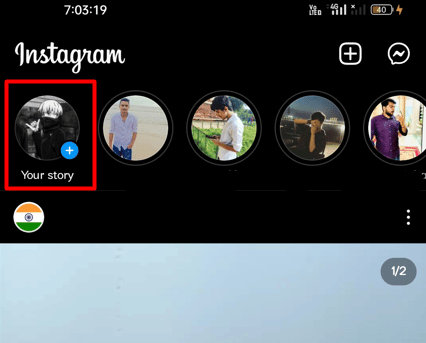
3. Puudutage nuppu galerii ikoon ekraani vasakpoolsest alumisest osast.
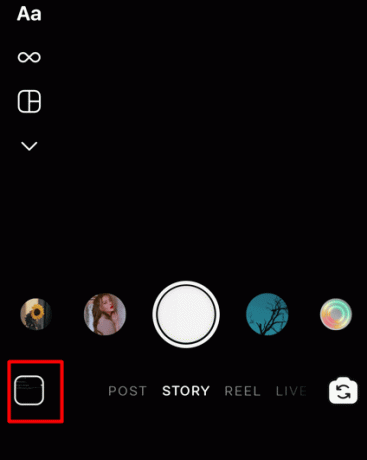
4. Puudutage nuppu rippmenüüst ja valige Videod.

5. Vali soovitud video mida soovite oma loole lisada ja puudutage Järgmine >.

6. Muutke omaklipp ja puudutage Järgmine >.

7. Puudutage nuppu Jaga > Valmis video üleslaadimiseks.
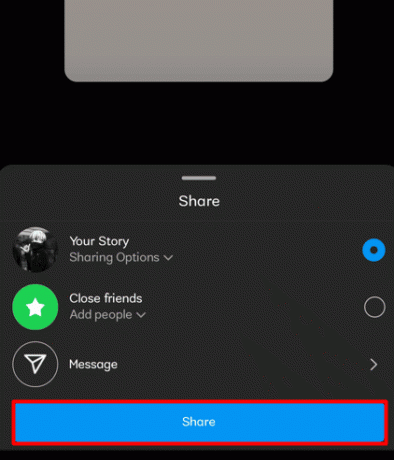
8. Tagasi teie voog ja vaadake välja sinu lugu ülemisest ribast. Peaks olema a slaidiseanss valitud videotest.
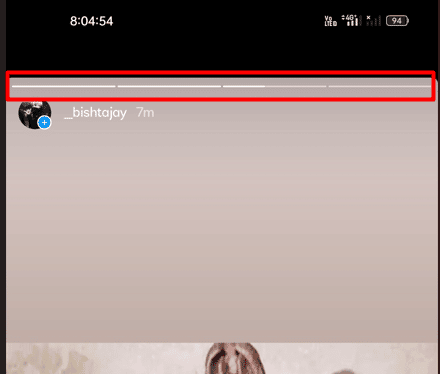
SamutiLugege: Kuidas näha, kas kellelgi on mitu Instagrami kontot
Miks videoid Instagram Storiesis ei esitata?
Põhjuseid võib olla palju videot ei esitata oma Instagrami loos. Mõned levinumad põhjused on järgmised:
- See võib olla tingitud madal ja katkenud Interneti-ühendus.
- Instagram server on maas katkestuse tõttu.
- Võib esineda a viga Instagrami rakenduses.
- Teie Instagram on seadistatud Andmete salvestamise režiim.
- Instagram rakenduse andmefailid on olnud rikutud mõnel põhjusel.
- Võib-olla on teie Instagrami rakendus aegunud.
- Instagram ei toeta teie videofail formaat, suurus või pikkus.
Kuidas Instagrami lugudes automaatesitus sisse lülitada?
Kui soovite, et teie videoid Instagram Story's automaatselt esitataks, peate järgima teatud samme. Siin on mõned näpunäited, kuidas mängurulli mängida.
1. Käivitage Instagram rakendus.
2. Puudutage nuppu profiili ikoon.

3. Puudutage nuppu hamburgeri ikoon ülemisest paremast nurgast.
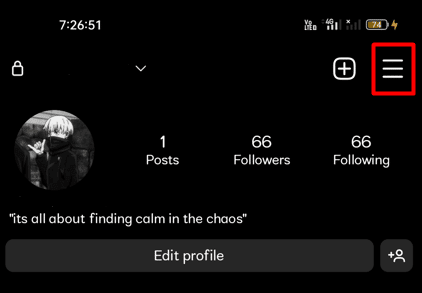
4. Vali Seaded.

5. Puudutage nuppu Konto.
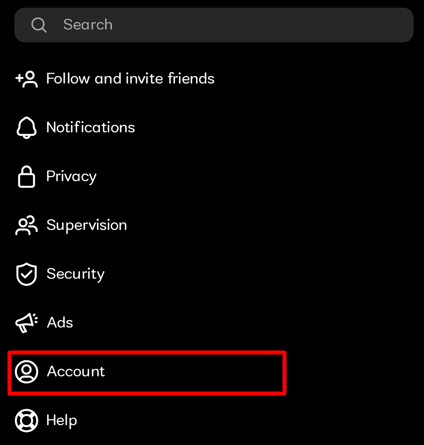
6. Puudutage nuppu Mobiilse andmeside kasutamine.
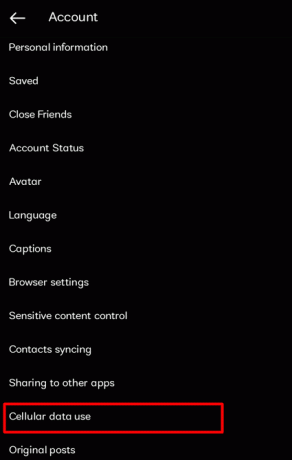 .
.
7. Lülita välja lüliti jaoks Andmemahu säästja.
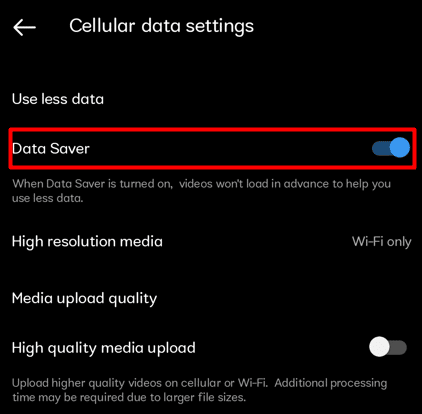
SamutiLugege: Kuidas Instagramis nähtavat välja lülitada
Kuidas Instagram Story rullikuid automaatselt mängida?
Instagram tutvustab lugude funktsiooni, mis võimaldab kasutajatel postitada oma fotosid ja videoid ning jõuda uute vaatajateni. Kui teie rull ei mängi teie loos automaatselt, võite mõelda, kuidas Instagrami lugudes rullikuid automaatselt esitada. Selle põhjuseks võib olla asjaolu, et teie Instagrami mobiilse andmeside säästja on aktiveeritud, seega peate selle välja lülitama. Selle väljalülitamiseks järgige järgmisi samme.
1. Mine oma Instagrami profiilileht.
2. Puudutage nuppu hamburgeri ikoon.
3. Seejärel puudutage nuppu Seaded > Konto > Mobiilse andmeside kasutamine.
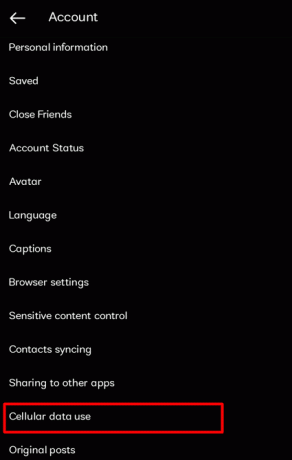
4. Lülita välja lüliti jaoks Andmemahu säästja valik.
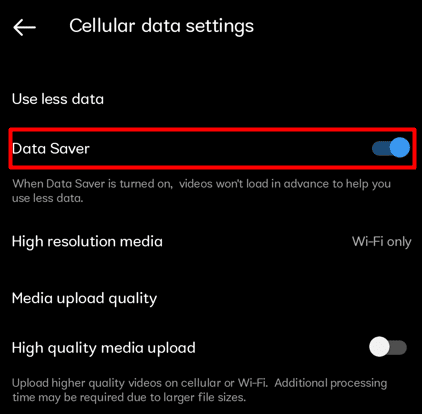
Miks Reels My Story's ei mängi?
Põhjuseid, miks rull teie loos ei mängi, võib olla palju. Mõned levinumad põhjused on järgmised:
- Seal võib olla ebausaldusväärne ja ebakindel Interneti-ühendus.
- Probleemi tõttu Instagrami server on maas.
- Instagrami rakendusel võib olla viga.
- Sul on Andmesäästurežiim on lubatud Instagramis.
- See võib olla tingitud kahjustatud või rikutud andmefailid Instagrami rakenduse jaoks.
- Võib-olla on teie telefoni Instagrami rakendus aegunud.
Kuidas jagate Instagrami lugudes rulle?
Instagram võimaldab kasutajatel jagada oma Instagrami lugudes teise inimese rullikuid. Rullid on lühikese vormiga videosisu trendika muusikaga. Rulli üleslaadimine on lihtne ülesanne, mida saab teha lihtsate sammudega.
1. Ava Instagram rakendus teie telefonis.
2. Puudutage ekraani allosas ikooni Rulli ikoon navigeerimisribalt.
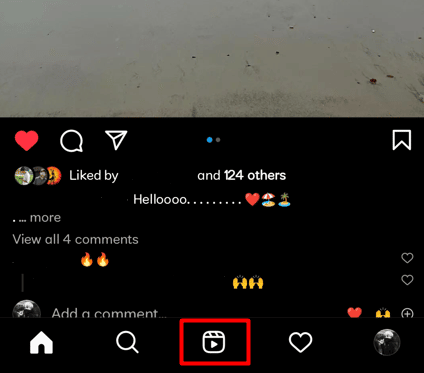
3. Kerige alla, kuni leiate soovitud rull mida soovite loos jagada.
4. Puudutage nuppu jagamise ikoon paremalt paanilt.
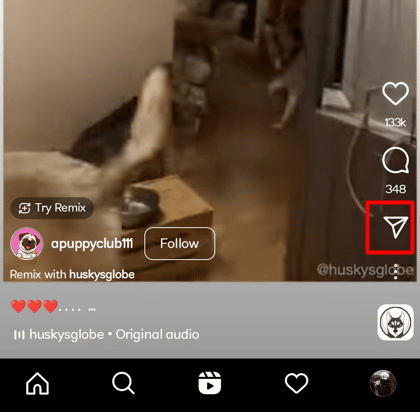
5. Puudutage hüpikmenüüs nuppu Lisage oma loole rull.
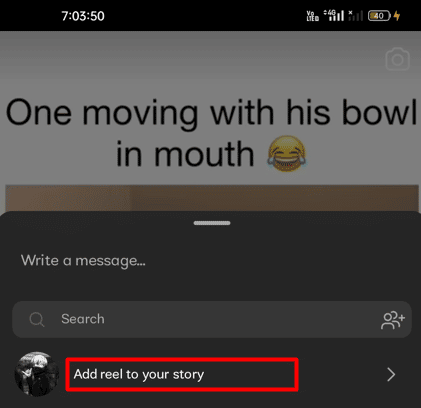
6. Kohanda postitus kuidas soovite ja puudutage Sinulugu et lisada oma loole Reel.

Märge: saate oma rulli postitamiseks järgida ka neid samme.
SamutiLugege: Kuidas näha, kes teie Instagrami lugu jagas
Kuidas panna videot loos esitama?
Probleem, mis sageli mõjutab uusi IG kasutajaid, on see, kuidas panna Instagrami loos video esitama. Video loosse üleslaadimiseks on palju viise. Üldine viis video üleslaadimiseks on see otse oma voogu postitada ja seejärel oma loole lisada. On mõned kasulikud viisid, kuidas saate videot probleemideta üles laadida.
- Postita lühikese pikkusega Instagrami lugu.
- Alati videoid esitama enne otse jagamist.
- Hoidke värskendamine oma Instagrami rakendust, et saada uusi funktsioone.
Kuidas panna postitus Instagram Story's mängima?
Instagram ei paku selle jaoks ühtegi kontrollitud lahendust. Kuid meil on mõned häkkimised, mis võivad lahendada teie probleemi seoses loo video üleslaadimisega. Siin on, kuidas panna videot Instagrami storys esitama:
- Ainult jagatavad videod. Vältige piltide ja videote kombineerimist
- Lühike Instagrami loo video pikkus
- Uuenda Instagrami
- Stabiilne internetiühendus
Seetõttu võivad need nipid aidata teil Instagrami videoid üles laadida.
Kuidas esitada Instagram Story video eelvaadet?
Instagram võimaldab kasutajatel jagada oma Instagrami lugudes videoid. Saate oma loo eelvaate vaadata vahetult enne jagamisikooni vajutamist. Siin on, kuidas panna videot Instagrami storys esitama:
1. Ava Rull sinult Instagrami profiil.
2. Puudutage nuppu jagamise ikoon mis näeb välja nagu paberlennuk.
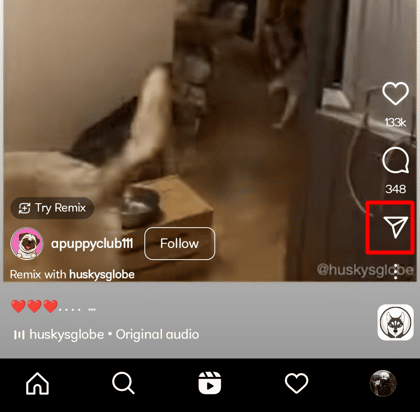
3. Vali Lisage oma loole rull > Teie lugu.
Siin näete enne jagamist oma rulli või video eelvaadet.
Soovitatav:
- Kui palju on 1000 dollarit Robuxis?
- Kuidas Instagramis robotitest teatada
- Kuidas luua Instagrami rullikuid nagu professionaal
- 15 parimat rakendust Instagrami videote salvestamiseks
Seega loodame, et saite aru kuidas panna videot Instagrami storys esitama ja laadige Instagrami storysse üles video koos üksikasjalike juhistega. Võite meile teada anda mis tahes päringutest või ettepanekutest mis tahes muu teema kohta, mille kohta soovite artiklit koostada. Pange need allpool olevasse kommentaaride jaotisse, et saaksime teada.

Pete Mitchell
Pete on TechCulti vanemkirjanik. Pete armastab kõike tehnoloogiat ja on ka hingelt innukas isetegija. Tal on kümneaastane kogemus Internetis juhiste, funktsioonide ja tehnoloogiate juhendite kirjutamisel.